Page 1
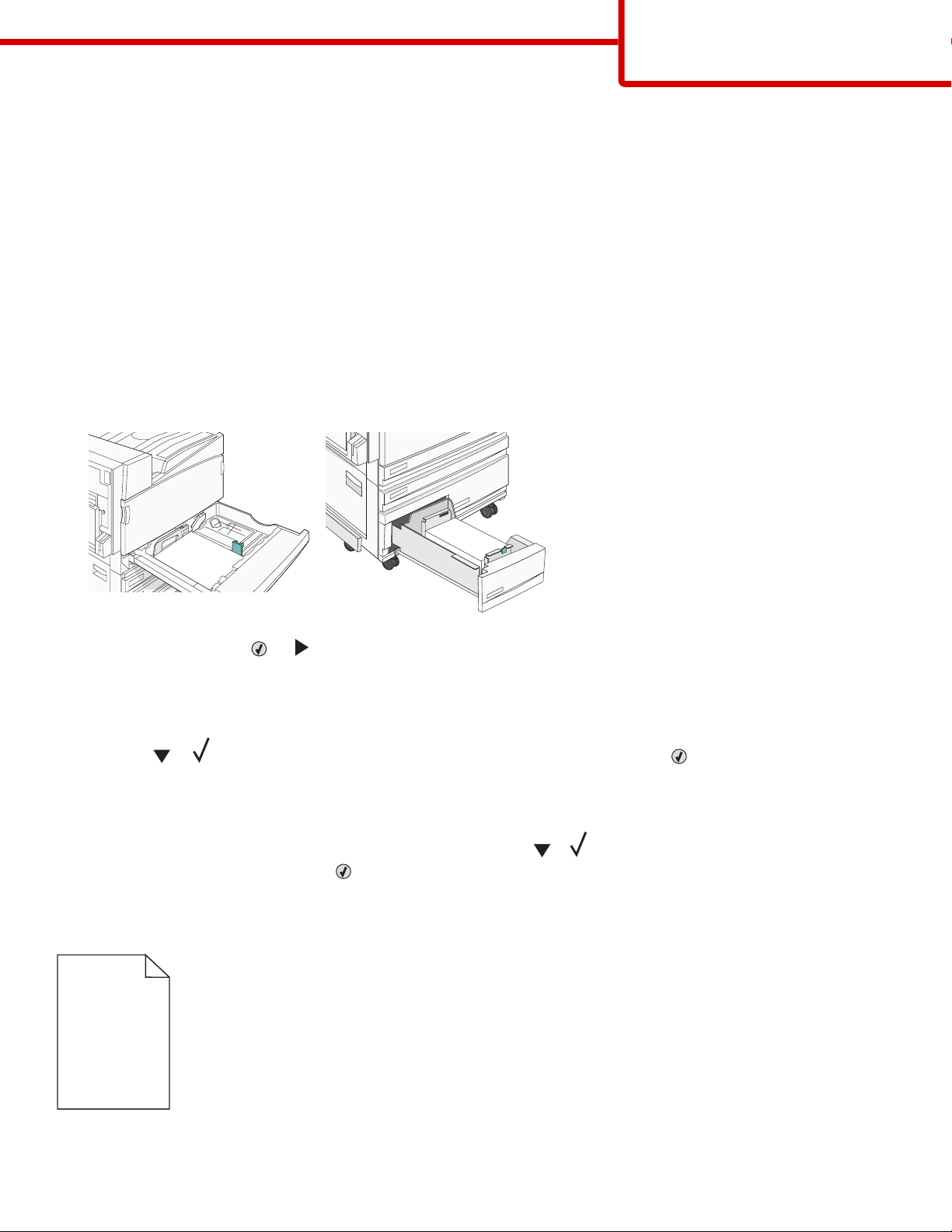
Utskriftskvalitet
Side 1 av 7
Utskriftskvalitet
Mange problemer med utskriftskvaliteten kan løses ved at du bytter rekvisita eller vedlikeholdskomponenter som
nærmer seg slutten på den tiltenkte levetiden. Se om kontrollpanelet viser en melding om en rekvisitakomponent i
skriveren.
Bruk følgende emner til å finne løsninger på problemer med utskriftskvaliteten:
Isolere problemer med utskriftskvaliteten
Skriv ut testsidene for utskriftskvalitet for å isolere problemer med utskriftskvaliteten:
1 Slå av skriveren.
2 Legg papir i Letter- eller A4-størrelse i skuffen i langsideretning.
3 Trykk på og hold nede og på kontrollpanelet mens du slår på skriveren.
4 Slipp begge knappene når Performing Self Test (Utfører selvtest) vises.
Skriveren utfører oppstartsprosedyrene. Deretter vises Config Menu (Konfig.meny).
5 Trykk på til Prt Quality Pgs (Skriv testsider) vises, og trykk deretter på .
Sidene er formatert. Meldingen Printing Quality Test Pages (Skriver ut kvalitetstest) vises, og deretter
skrives sidene ut. Meldingen vises på skjermen til alle sidene er skrevet ut.
6 Når testsidene for utskriftskvalitet er skrevet ut, må du trykke på til Exit Config Menu (Avslutt konfig.meny)
vises, og deretter må du trykke på
.
Blanke sider
Skriveren trenger kanskje service. Kontakt kundestøtte hvis du vil ha mer informasjon.
Page 2
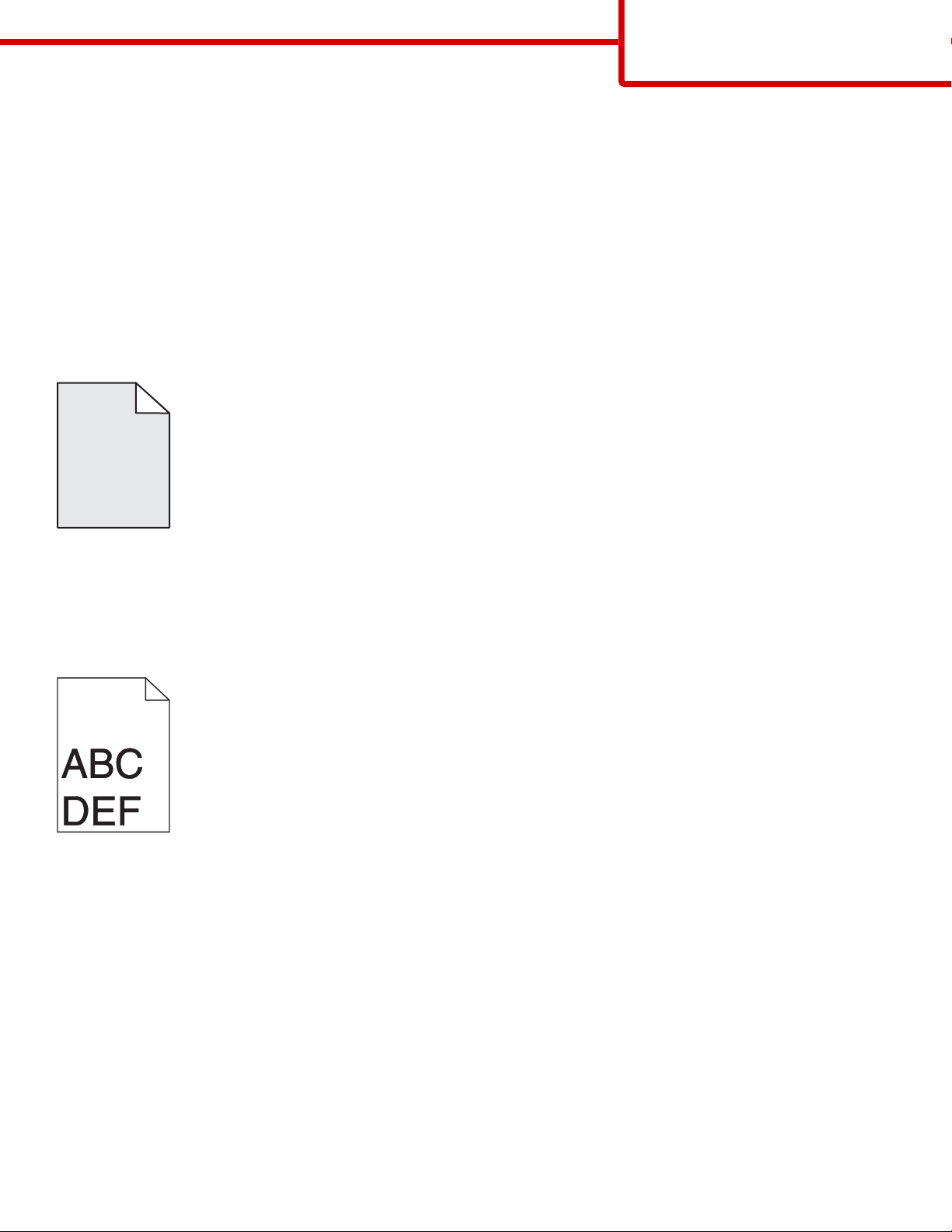
Avkuttede bilder
Nedenfor finner du mulige løsninger. Prøv ett eller flere av følgende forslag:
Kontroller papirførerne
Skyv papirførerne slik at de stemmer overens med papirstørrelsen i skuffen.
Kontroller innstillingen for Papirstørrelse
Kontroller at innstillingen for Papirstørrelse samsvarer med papiret i skuffen.
Grå bakgrunn
ABCDE
ABCDE
Utskriftskvalitet
Side 2 av 7
ABCDE
Reduser innstillingen for Toner Darkness (Mørkhet)
Velg en annen innstilling for Toner Darkness (Mørkhet) fra utskriftsegenskapene før du sender jobben til utskrift.
Feilplasserte marger
Kontroller papirførerne
Skyv papirførerne slik at de passer til papirstørrelsen i skuffen.
Kontroller innstillingen for Papirstørrelse
Kontroller at innstillingen for Papirstørrelse samsvarer med papiret i skuffen.
Kontroller innstillingen for Papirstørrelse
Før du sender jobben til utskrift, må du angi riktig sidestørrelse i utskriftsegenskapene eller det aktuelle programmet.
Page 3
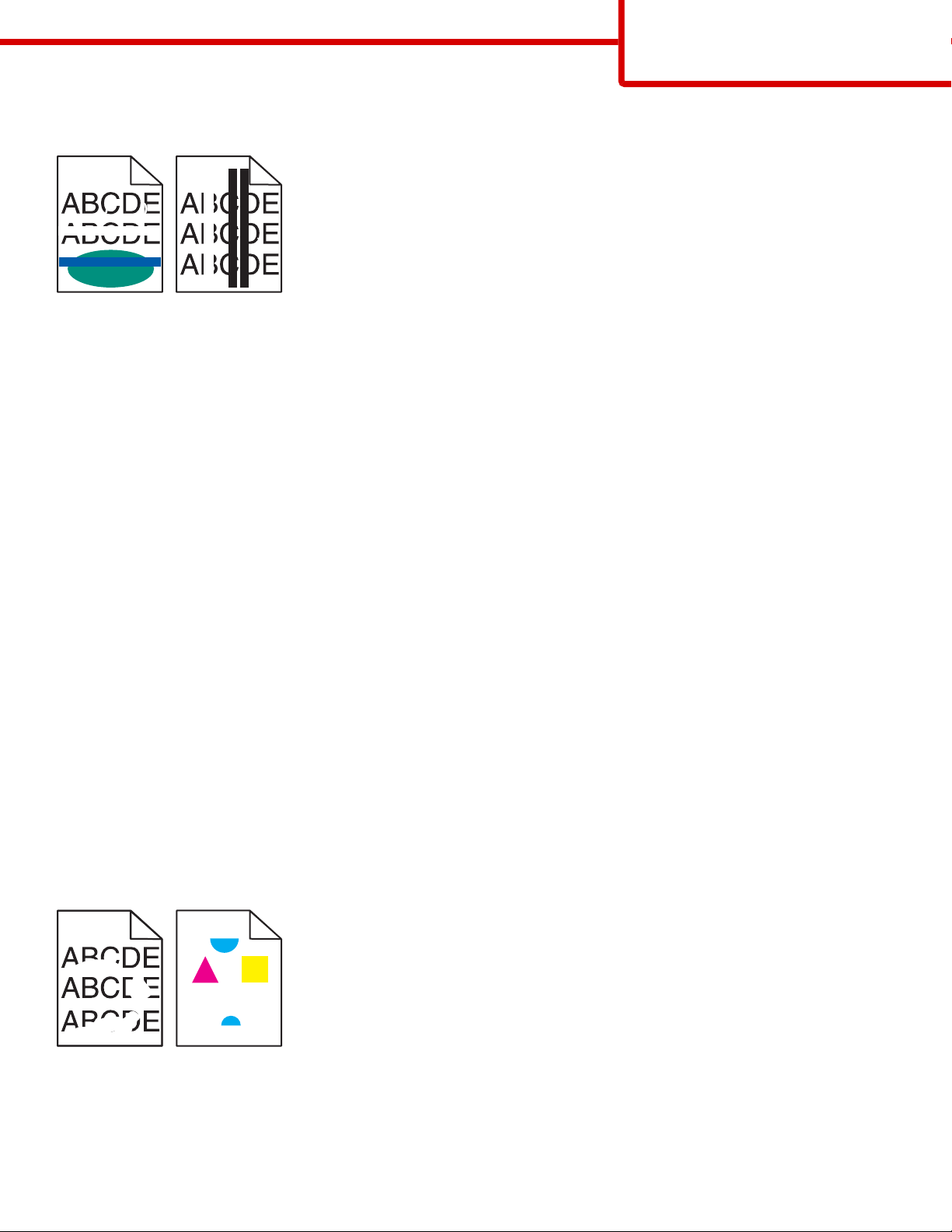
Lys, farget linje, hvit linje eller linje med feil farge
Nedenfor finner du mulige løsninger. Prøv ett eller flere av følgende forslag:
Rengjør skrivehodelinsene
Skrivehodelinsene kan være skitne.
En tonerkassett kan være defekt
Bytt den defekte tonerkassetten.
Utskriftskvalitet
Side 3 av 7
Er fotolederne defekte?
Skift fotolederen/fotolederne.
Merk: Skriveren har fire fotoledere: cyan, magenta, gul og sort. De cyan, magenta og gule fotolederne må alle skiftes
ut på samme tid. Den svarte fotolederen kan skiftes ut separat.
Papiret krøller seg
Nedenfor finner du mulige løsninger. Prøv ett eller flere av følgende forslag:
Kontroller Papirtype-innstillingen
Kontroller at Papirtype-innstillingen samsvarer med papiret i skuffen.
Har papiret absorbert fuktighet på grunn av høy luftfuktighet?
• Legg i papir fra en nyåpnet pakke.
• La papiret ligge i originalemballasjen inntil du skal bruke det.
Uregelmessigheter på utskriften
Nedenfor finner du mulige løsninger. Prøv ett eller flere av følgende forslag:
Har papiret absorbert fuktighet på grunn av høy luftfuktighet?
• Legg i papir fra en nyåpnet pakke.
• La papiret ligge i originalemballasjen til du skal bruke det.
Page 4

Kontroller innstillingen for Paper Type (Papirtype)
Kontroller at innstillingen for Paper Type (Papirtype) samsvarer med papiret i skuffen.
Kontroller papiret
Ikke bruk strukturert papir med grove kanter.
Er det lite toner igjen?
Når 88 <color> toner low (lite <farge> toner igjen) vises, må du bestille en ny kassett.
Utskriften er for mørk
Utskriftskvalitet
Side 4 av 7
Nedenfor finner du mulige løsninger. Prøv ett eller flere av følgende forslag:
Kontroller innstillingene for mørkhet, lysstyrke og kontrast
Innstillingen for Toner Darkness (Mørkhet) er for mørk, innstillingen for RGB Brightness (RGB-lysstyrke) er for mørk,
eller innstillingen for RGB Contrast (RGB-kontrast) er for høy.
• Endre disse innstillingene fra utskriftsegenskapene.
Merk: Denne løsningen gjelder bare for Windows-brukere.
• Endre disse innstillingene fra Quality menu (Kvalitetmeny).
En tonerkassett kan være defekt
Bytt tonerkassetten.
Utskriften er for lys
Nedenfor finner du mulige løsninger. Prøv ett eller flere av følgende forslag:
Page 5

Utskriftskvalitet
Side 5 av 7
Kontroller innstillingene for mørkhet, lysstyrke og kontrast
Innstillingen for Toner Darkness (Mørkhet) er for mørk, innstillingen for RGB Brightness (RGB-lysstyrke) er for mørk,
eller innstillingen for RGB Contrast (RGB-kontrast) er for høy.
• Endre disse innstillingene fra utskriftsegenskapene.
Merk: Denne løsningen gjelder bare for Windows-brukere.
• Endre disse innstillingene fra Quality menu (Kvalitetmeny).
Har papiret absorbert fuktighet på grunn av høy luftfuktighet?
• Legg i papir fra en nyåpnet pakke.
• La papiret ligge i originalemballasjen til du skal bruke det.
Kontroller papiret
Ikke bruk strukturert papir med grove kanter.
Kontroller innstillingen for Paper Type (Papirtype)
Kontroller at innstillingen for Paper Type (Papirtype) samsvarer med papiret i skuffen.
Kontroller at Color Saver (Fargesparer) er satt til Off (Av).
Color Saver (Fargesparer) er kanskje satt til On (På).
Er det lite toner igjen?
Når 88 <color> toner low (lite <farge> toner igjen) vises, må du bestille en ny kassett.
En tonerkassett kan være defekt
Bytt tonerkassetten.
Gjentatte feil
Forekommer det gjentatte merker i bare én farge og flere ganger på en side?
Skift fotoleder hvis feilen inntreffer hver:
• 44 mm
• 94 mm
Merk: Skriveren har fire fotoledere: cyan, magenta, gul og sort. De cyan, magenta og gule fotolederne må alle skiftes
ut på samme tid. Den svarte fotolederen kan skiftes ut separat.
Page 6

Skråstilt utskrift
Kontroller papirførerne
Skyv papirførerne slik at de passer til papirstørrelsen i skuffen.
Kontroller papiret
Kontroller at du bruker papir som oppfyller spesifikasjonene for skriveren.
Sider med heldekkende farge
Utskriftskvalitet
Side 6 av 7
Skriveren trenger kanskje service. Kontakt kundestøtte hvis du vil ha mer informasjon.
Det vises tonertåke eller bakgrunnsskygge på siden
En tonerkassett kan være defekt
Bytt tonerkassetten.
Er fotolederne slitte eller defekte?
Skift fotolederen/fotolederne.
Merk: Skriveren har fire fotoledere: cyan, magenta, gul og sort. De cyan, magenta og gule fotolederne må alle skiftes
ut på samme tid. Den svarte fotolederen kan skiftes ut separat.
Er det toner i papirbanen?
Kontakt brukerstøtte.
Toneren sverter av
Nedenfor finner du mulige løsninger. Prøv ett eller flere av følgende forslag:
Page 7

Utskriftskvalitet
Kontroller innstillingen for Paper Type (Papirtype)
Kontroller at innstillingen for Paper Type (Papirtype) samsvarer med papiret i skuffen.
Kontroller innstillingen for Paper Texture (Papirstruktur)
Kontroller at innstillingen for Paper Texture (Papirsstruktur) samsvarer med papiret i skuffen.
Tonerflekker
Side 7 av 7
Nedenfor finner du mulige løsninger. Prøv ett eller flere av følgende forslag:
En tonerkassett kan være defekt
Bytt tonerkassetten.
Er det toner i papirbanen?
Kontakt brukerstøtte.
Utskriftskvaliteten på transparenter er dårlig
Kontroller transparentene
Bruk bare transparenter som er anbefalt av skriverprodusenten.
Kontroller innstillingen for Papirtype
Legg i transparenter, og kontroller at innstillingen for Papirtype er satt til Transparenter.
Ujevn tetthet på utskriftene
ABCDE
A
BCDE
A
BCDE
Skift fotolederen/fotolederne.
Merk: Skriveren har fire fotoledere: cyan, magenta, gul og sort. De cyan, magenta og gule fotolederne må alle skiftes
ut på samme tid. Den svarte fotolederen kan skiftes ut separat.
